Sådan får du visse kontakter til at ringe på lydløs Android

Hvis du vil få kontakter til at ringe på lydløs på din Android, skal du bare justere Forstyr ikke-undtagelser for foretrukne kontakter. Detaljer i artiklen.
At bruge en VPN i disse dage er ikke noget mærkeligt, selvom vi alle kan blive enige om, at det ikke ligefrem er en nødvendighed for så mange brugere. Som nogle medier og influencers kan lide at præsentere dem, i hvert fald. Det hele afhænger af, hvor meget du bekymrer dig om dit privatliv , og hvilken slags geo-begrænsninger du vil omgå på din mobile enhed. Nogle brugere, der finder dem vigtige, er stødt ind i et problem, hvor VPN bare ikke opretter forbindelse på Android.
Vi sørgede for at forklare, hvorfor dette kunne ske, og give dig en liste over relevante løsninger, som forhåbentlig vil hjælpe dig med at løse problemet.
Indholdsfortegnelse:
Hvorfor opretter VPN ikke forbindelse på min Android-telefon?
Løsning 1 – Sørg for, at VPN-adgang er tilladt
Når du bruger din VPN-klient til Android for første gang, skulle der vises en prompt om at tilføje og aktivere VPN i systemindstillingerne. Du får en forbindelsesanmodning, og når du har accepteret den og oprettet forbindelse til en foretrukken IP-adresse, vil du se nøgleikonet på statuslinjen.
Så sørg for at navigere til VPN-appen og oprette forbindelse til enhver tilgængelig placering. Accepter forbindelsen, og du bør være i stand til at oprette forbindelse uden problemer. På den anden side, hvis VPN'en stadig ikke opretter forbindelse på din Android, skal du fortsætte med nedenstående trin.
Løsning 2 – Nulstil cache og data fra VPN-appen
Alternativt, som med enhver anden app, der ikke fungerer efter hensigten, kan du navigere til appindstillinger og rydde cachen og dataene. Der er altid en mulighed for datakorruption, som kan resultere i problemer med appen.
Følg disse trin for at nulstille cache og data fra VPN-appen:
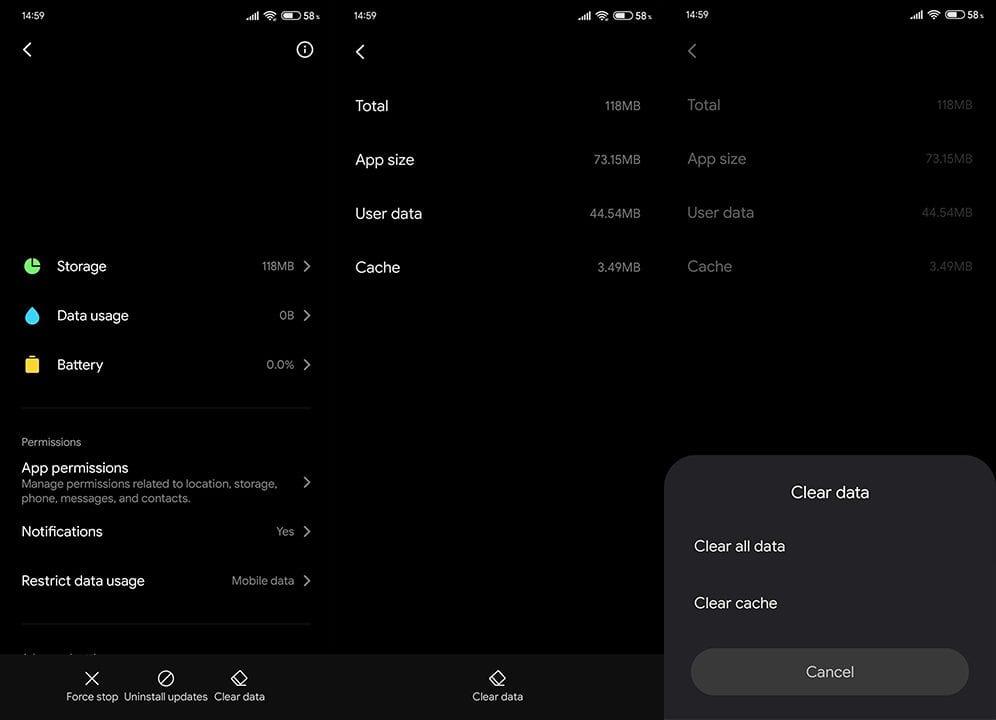
Løsning 3 – Deaktiver WLAN-hjælp, og kontroller forbindelsen
Visse OEM'er tilbyder forskellige løsninger, der sikrer stabil forbindelse ved samtidig at skifte fra et til et andet Wi-Fi-netværk eller til mobildata. Selvfølgelig, hvis det nuværende netværk er ustabilt, går ned eller bare er super langsomt. Dette kan ødelægge VPN, så vi foreslår, at du deaktiverer disse muligheder.
Derudover bruger det virtuelle private netværk din fysiske IP-adresse, filtrerer den (erstatter den med en alternativ IP fra din foretrukne placering) og maskerer din nuværende placering på den måde. Det betyder, at du stadig har brug for et stabilt Wi-Fi-netværk for at bruge en VPN.
Følg disse trin for at lære, hvordan du deaktiverer WLAN-hjælp og fejlfinder forbindelsen på din Android-enhed:
Løsning 4 – Geninstaller VPN
Derudover vil du måske geninstallere VPN'en og prøve den igen. Vi har allerede nævnt, at du skal sikre, at dit abonnement er betalt, hvis du bruger en premium VPN-løsning til mobil.
Hvis det faktisk er tilfældet, kan det måske hjælpe at geninstallere VPN. Bare naviger til Play Butik, find din VPN ved at søge efter den, og afinstaller den. Genstart din enhed og installer VPN efter eget valg (den du abonnerer på, naturligvis) igen.
Hvis VPN ikke opretter forbindelse igen på dit Android-håndsæt, kan du prøve at rette det med den resterende løsning.
Løsning 5 – Nulstil netværksindstillinger
Hvis ingen af de foregående trin virkede for dig, kan problemet ligge i WLAN-konfigurationen på din enhed. Der kan være noget galt, så vi anbefaler at nulstille din router og nulstille netværksindstillinger på din enhed.
Her er hvad du skal gøre:
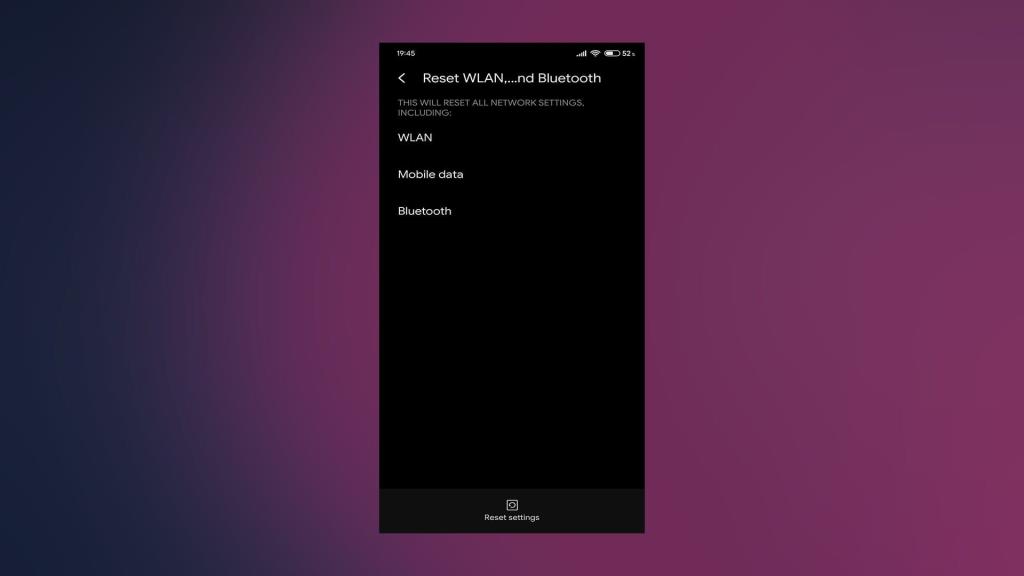
Løsning 6 – Prøv med en alternativ VPN-løsning
Endelig, hvis den VPN, du vælger, bare ikke fungerer på dit håndsæt, uanset hvad du gør, kan du overveje at annullere abonnementet og skifte til et alternativ. Og der er faktisk masser af alternativer i Play Butik.
Vi kan anbefale NordVPN, og du vil støtte udviklingen af vores hjemmeside ved at købe den fra affiliatelinket ovenfor. Denne VPN er bredt anerkendt og ret pålidelig på både Android, iOS, Windows eller Mac. Det er dog udelukkende dit valg.
Med det sagt kan vi afslutte denne artikel. Tak fordi du læste med, og hvis du har spørgsmål eller forslag, er du velkommen til at fortælle os det i kommentarfeltet nedenfor. Vi ser frem til din feedback.
Hvis du vil få kontakter til at ringe på lydløs på din Android, skal du bare justere Forstyr ikke-undtagelser for foretrukne kontakter. Detaljer i artiklen.
Hvis dine Android-apps bliver ved med at lukke uventet, skal du ikke lede længere. Her vil vi vise dig, hvordan du løser det i nogle få enkle trin.
Hvis besked om voicemail ikke forsvinder på Android, skal du rydde lokale data, afinstallere appopdateringer eller kontrollere notifikationsindstillinger.
Hvis Android-tastaturet ikke vises, skal du sørge for at nulstille appen ved at rydde lokale data, afinstallere dens opdateringer eller deaktivere bevægelser.
Hvis du ikke kan åbne e-mail-vedhæftede filer på Android, skal du downloade den vedhæftede fil og apps, der kan åbne den, og prøve igen. Nulstil også Gmail eller brug pc.
Hvis du får fejlen Problem Loading Widget på Android, anbefaler vi at fjerne og tilføje widgetten igen, kontrollere tilladelser eller rydde cache.
Hvis Google Maps ikke taler i Android, og du ikke hører anvisninger, skal du sørge for at slette data fra appen eller geninstallere appen.
Instruktioner til at skifte hårfarve ved hjælp af PicsArt på din telefon For at ændre hårfarven på dine billeder enkelt og nemt, inviterer vi dig her til at følge med.
LDPlayer: Android Emulator til Windows PC & Laptop, LDPlayer er en gratis Android emulator på computer. Uanset om du er pc- eller bærbar bruger, er LDPlayer stadig tilgængelig
Hvis Gmail til Android ikke sender e-mails, skal du kontrollere modtagernes legitimationsoplysninger og serverkonfiguration, rydde appens cache og data eller geninstallere Gmail.








